برنامج لاستخدامه لتحويل Apple Music إلى FLAC
من أجل تلبية توقعاتهم ، يسعى الأشخاص بلا توقف إلى البحث عن تنسيقات الصوت المثالية التي تناسب أذواقهم. إنها بالفعل تتعلق بجودة الصوت.
لكن المشكلة هنا هي أنه لا يمكن الوصول إلى جميع تنسيقات الصوت الموجودة وتشغيلها على جميع الأجهزة التي يختبرها عادةً مشتركو Apple Music. يمكن للمستخدمين البث فقط في أجهزة مدعومة محددة ولا يمكنهم حتى امتلاك ملفات الموسيقى التي تم تنزيلها.
هذا هو السبب في أنهم يبحثون عن طرق قم بتحويل Apple Music إلى FLAC. FLAC المذكورة هي تنسيق صوت متوافق مع جميع الأجهزة تقريبًا مثل الهواتف المحمولة والمشغلات المحمولة.
في هذه الحالة ، راجع المحتويات الموضحة أدناه لمعرفة المزيد حول الفرق بين Apple Music Lossless و FLAC بالإضافة إلى طرق كيفية تحويل Apple Music إلى FLAC على جهاز Mac أو Windows. كن منبهرًا كما نقدم لك أفضل محول موسيقى في كل العصور!
محتوى المادة الجزء 1. هل Apple Music بلا ضياع بجودة FLAC؟الجزء 2. كيفية تحويل Apple Music إلى FLAC على نظام Mac / Windows؟الجزء 3. ملخص
الجزء 1. هل Apple Music بلا ضياع بجودة FLAC؟
لن يواجه الأشخاص العاديون أي مشاكل على الإطلاق مع الصوت العادي أو الأسوأ ، مع صوت أو صوت مشفر بشكل سيئ ، ولكن بالنسبة لأولئك الذين يهتمون كثيرًا بالموسيقى والأصوات ، من الواضح أنها لن تفعل ذلك.
هل لديك أي فكرة عن Apple Music Lossless؟ في حالة عدم معرفتك ، أطلقت Apple Music صوتها غير المفقود. سيوفر لك تنسيق الصوت الرقمي هذا الذي تم إنشاؤه بواسطة Apple تنسيق إخراج بدقة أعلى من المعتاد وسيلبي تمامًا احتياجاتك في الحصول على تجربة استماع محسنة ومحدثة.
أبل موسيقى ضياع الصوت يوفر للمستخدمين أيضًا خيار البث إلى مقطوعات موسيقية ذات معدل بت أكبر مثل ALAC أو Apple Lossless Audio Codec. يشبه ALAC FLAC بطريقة أنه سيوفر لك أيضًا ملفًا مضغوطًا بدون فقدان.
والشيء الجيد في هذا هو أنه مدعوم بالكامل من iTunes وiOS. إذا كان برنامج الاستماع للموسيقى الرائد والرئيسي لديك هو iTunes وiOS، فهو جيد جدًا. العيب الوحيد هنا هو توقع أنه سيعطيك حجم ملف أكبر قليلاً.
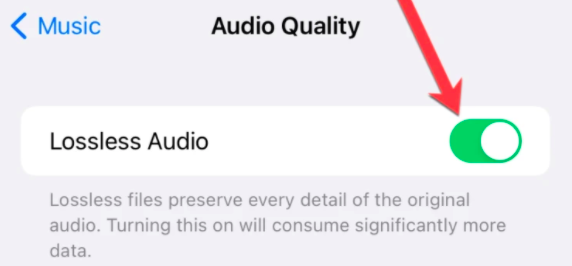
من ناحية أخرى، يعد FLAC أو المعروف أيضًا باسم Free Lossless Audio Codec أحد أكثر تنسيقات الصوت غير المفقودة شيوعًا والأكثر استخدامًا حتى يومنا هذا. منذ أن تم استخدام الضغط؛ سيعطيك بالتأكيد حجمًا أصغر للملف والذي سيشغل مساحة أقل بكثير.
تذكر أنه تنسيق بدون فقدان مما يعني أنه قادر جدًا على إعطائك جودة الصوت المتوقعة التي تعادل تقريبًا الصوت الأصلي.
هذا لأنه لم يتم إهمال أي بيانات صوتية أثناء عملية الترميز. حتى أنه يدعم الأصوات عالية الدقة. تتمثل إحدى مشكلات FLAC في أنه غير مدعوم من قِبل iTunes و iOS ، لذا بالتأكيد هناك حاجة للبحث عن بديل إذا كان هذا هو المشغل الذي تختاره.
لذلك ، للإجابة على السؤال أعلاه ، يعد كل من Apple Music Lossless و FLAC تنسيقي صوت مختلفين لهما ميزات ومزايا واعدة ولكن بالطبع مع عيوبهما وعيوبهما أيضًا.
الجزء 2. كيفية تحويل Apple Music إلى FLAC على نظام Mac / Windows؟
قم بتحويل موسيقى Apple إلى FLAC على iTunes
- هل تم فتح iTunes على كمبيوتر يعمل بنظام Windows؟
- يجب عليك تحديد علامة التبويب "تحرير" التي يمكنك العثور عليها في شريط القائمة.
- حدد "تفضيلات".
- بمجرد الانتهاء من علامة التبويب "تحرير" ، انتقل إلى علامة التبويب "عام" وانقر فوق "إعدادات الاستيراد" من الخيارات المتاحة.
- سترى بعد ذلك قائمة بجوار "الاستيراد باستخدام". ستجد أيضًا قائمة تنسيقات التشفير المتاحة في نفس الصفحة.
- بعد تحديد تنسيق الترميز المطلوب ، انقر فوق "موافق".
- باستخدام لوحة المفاتيح ، اضغط مع الاستمرار على مفتاح "Shift" ثم علامة التبويب "ملف".
- بعد النقر فوق علامة التبويب "ملف" ، انقر فوق "تحويل" ثم قم بتحويل Apple Music إلى FLAC.
- الخطوة الأخيرة هي فتح المجلد أو القرص مع الاحتفاظ بالأغاني التي ترغب في تحويلها.

هذه هي الخطوات البسيطة التي يجب اتباعها إذا كنت تريد تحويل Apple Music إلى FLAC باستخدام iTunes. بمجرد الانتهاء من العملية بأكملها ، في مكتبة الموسيقى الخاصة بك ، سترى مظهر الأغاني المحولة مع المصدر الأصلي.
قم بتحويل Apple Music إلى FLAC على Apple Music
- أول شيء عليك فعله هو فتح تطبيق Apple Music.
- الخطوة التالية هي تحديد علامة التبويب "الموسيقى" التي يمكنك العثور عليها في شريط القائمة.
- بعد القيام بذلك ، انقر فوق علامة التبويب "الملفات" ومن مجموعة الخيارات المعروضة ، انقر فوق "إعدادات الاستيراد".
- لاحظ شريط القائمة بجوار "الاستيراد باستخدام". من هناك ، اختر تنسيق الترميز الذي ترغب في تحويل أغاني Apple Music الخاصة بك أيضًا.
- انقر فوق موافق".
- بعد ذلك ، عليك بعد ذلك الضغط باستمرار على مفتاح "الخيار" والنقر فوق علامة التبويب "ملف".
- من مجموعة الخيارات المعروضة ، انقر فوق الزر "تحويل" ، ثم قم بتحويل Apple Music إلى FLAC.
- ستكون الخطوة الأخيرة هي العثور على المجلد أو القرص الذي يحتوي على أغاني Apple Music التي سيتم استيرادها وتحويلها وتحديده.
الخطوات المذكورة أعلاه هي الخطوات السهلة التي يمكنك القيام بها إذا كنت تريد استخدام تطبيق Apple Music لتحويل Apple Music إلى FLAC. بمجرد الانتهاء من العملية ، ستجد في مكتبة الموسيقى الخاصة بك قائمة بجميع أغاني Apple Music المحولة إلى جانب تنسيقاتها الأصلية.
قم بتحويل موسيقى Apple إلى FLAC على محول موسيقى Apple
إذا كنت تبحث عن محول صوت آمن وموثوق ، فيجب أن تبحث عن "TunesFun محول ابل الموسيقى".
"TunesFun Apple Music Converter ”هو محول مصمم جيدًا ولكنه بسيط تم إنشاؤه لتلبية الحاجة إلى الحصول على أفضل الأصوات جودة. هدفه الرئيسي هو تزويد المستخدمين بأفضل تجربة يمكن أن يحصلوا عليها عند تحويل ملفات الصوت الخاصة بهم إلى تنسيقات التشفير المطلوبة.
هل كنت تعلم هذا "TunesFun يمكن لـ Apple Music Converter ”تحويل الأغاني الخاصة بك حتى 16 مرة أسرع من السرعة المعتادة؟ هذا هو الأفضل في هذا المحول. إنه قادر جدًا على تحويل أغاني Apple Music الخاصة بك إلى أي تنسيق ترميز تريده في بضع دقائق فقط. يمكنك توفير الكثير من وقتك الثمين من الانتظار.
"TunesFun Apple Music Converter ”قادر أيضًا على إزالة حماية النسخ. إذا كنت تدرك جيدًا حماية DRM ، فقد تواجه بعض المشكلات في تشغيل أغاني Apple Music على مشغلات أخرى. إذا كان هذا هو الحال، "TunesFun Apple Music Converter ”سيكون أفضل مساعدة لك.
ميزة أخرى مقنعة ورائعة من "TunesFun "Apple Music Converter" هو أنه يمكنه تحويل كل شيء تقريبًا بما في ذلك أغاني Apple Music والكتب الصوتية. كما أن لديها العديد من تنسيقات الإخراج المتاحة الجاهزة لك.
يمكنك استخدام هذا المحول إذا كنت تريد الحصول على تنسيقات تشمل MP3، وAAC، وM4A، وAC3، وWAV، وعلى الأخص، يمكنك الاستفادة من "TunesFun Apple Music Converter "لتحويل Apple Music إلى FLAC.
تعرف على الإجراءات التي أعددتها أدناه لتحويل Apple Music إلى FLAC.
- يملك "TunesFun Apple Music Converter '' تم تنزيله. بعد التنزيل مباشرة ، قم بتثبيته في جهازك.
- يرجى تحمل عملية المسح التي ستحدث بعد فترة وجيزة من التثبيت. ستستغرق العملية وقتًا أطول إذا كان لديك الكثير من أغاني Apple Music في مكتبة الموسيقى الخاصة بك.
- في مكتبة الموسيقى الخاصة بك ، اختر وحدد جميع الأغاني التي ترغب في تحويلها.

- انقر فوق تنسيق FLAC على مجموعة التنسيقات المقدمة. سيكون عليك أيضًا اختيار مجلد إخراج لحفظ الأغاني المحولة.

- انقر فوق الزر "تحويل". ثم انظر قائمة "تم تحويلها" للعثور على أغاني Apple Music المحولة.

قم بتحويل Apple Music إلى FLAC مجانًا عبر الإنترنت
الآن ، لدي هنا "محول الصوت عبر الإنترنت" ، طريقة بديلة لك مع دليل المستخدم المقابل الذي يمكنك فقط البحث على الإنترنت متى شعرت بتحويل موسيقى Apple إلى FLAC عبر الإنترنت. تذكر أن هذا مجاني تمامًا ، ولن يتطلب منك أي تثبيت وبالتأكيد يدعم جميع التنسيقات بما في ذلك FLAC.
فيما يلي الخطوات التي يجب عليك اتباعها:
- قم بتحميل الأغاني التي تريد تحويلها أو الحصول عليها عبر Google Drive أو Dropbox أو عن طريق لصق عنوان URL فقط.
- ما عليك سوى تحديد تنسيق الإخراج الذي تريد تحويل أغانيك إليه. في هذه الحالة ، انقر فوق FLAC. إلى جانب مجموعة التنسيقات المقدمة ، يمكنك مشاهدة "الإعدادات المتقدمة" و "تحرير معلومات المسار". عند النقر فوق "الإعدادات المتقدمة" ، يمكنك الاطلاع على البيانات المتعلقة بمعدل البت بالإضافة إلى معدلات العينات المتاحة وعدد من القنوات التي يمكنك اختيارها بحرية. من ناحية أخرى ، عند النقر فوق "تعديل معلومات المسار" ، يمكنك تعديل العنوان والفنان والألبوم والسنة والنوع ويمكنك حتى وضع تعليقات عليها.
- ستكون الخطوة الأخيرة هي النقر فوق الزر "تحويل" وبذلك تكون قد انتهيت.
الجزء 3. ملخص
نحن نبحث جميعًا عن السبل التي من شأنها أن تفيدنا أكثر ، حسنًا ، في هذا الجانب ؛ يمكنني أن أؤكد لكم ذلك "TunesFun Apple Music Converter ”سيكون أفضل مرشح. لا تتردد في تجربة والاستمتاع بميزات هذا المحول لتحويل Apple Music إلى FLAC. آمل أن تساعدك قائمة الخطوات والأوصاف التي ناقشتها أعلاه كثيرًا.
اترك تعليقا